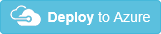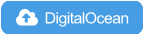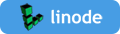- Improve IKEv2 docs. The strongSwan Android VPN client requires an "IP address" in the VPN server certificate's subjectAltName field in addition to "DNS name", when connecting using the server's IP. The certutil commands have been updated to add this field. - Other improvements to docs
13 KiB
IPsec VPN 服务器一键安装脚本
使用 Linux 脚本一键快速搭建自己的 IPsec VPN 服务器。支持 IPsec/L2TP 和 Cisco IPsec 协议,可用于 Ubuntu/Debian/CentOS 系统。你只需提供自己的 VPN 登录凭证,然后运行脚本自动完成安装。
IPsec VPN 可以加密你的网络流量,以防止在通过因特网传送时,你和 VPN 服务器之间的任何人对你的数据的未经授权的访问。在使用不安全的网络时,这是特别有用的,例如在咖啡厅,机场或旅馆房间。
我们将使用 Libreswan 作为 IPsec 服务器,以及 xl2tpd 作为 L2TP 提供者。
» 相关教程: IPsec VPN Server Auto Setup with Libreswan
目录
快速开始
首先,在你的 Linux 服务器* 上全新安装一个 Ubuntu LTS, Debian 8 或者 CentOS 7/6 系统。
使用以下命令快速搭建 IPsec VPN 服务器:
wget https://git.io/vpnsetup -O vpnsetup.sh && sudo sh vpnsetup.sh
如果使用 CentOS,请将上面的地址换成 https://git.io/vpnsetup-centos。
你的 VPN 登录凭证将会被自动随机生成,并在安装完成后显示在屏幕上。
如需了解其它安装选项,以及如何配置 VPN 客户端,请继续阅读以下部分。
* 一个专用服务器或者虚拟专用服务器 (VPS)。OpenVZ VPS 不受支持。
功能特性
- 新: 增加支持更高效的
IPsec/XAuth ("Cisco IPsec")模式 - 新: 现在可以下载 VPN 服务器的预构建 Docker 镜像
- 全自动的 IPsec VPN 服务器配置,无需用户输入
- 封装所有的 VPN 流量在 UDP 协议,不需要 ESP 协议支持
- 可直接作为 Amazon EC2 实例创建时的用户数据使用
- 自动确定服务器的公网 IP 以及私有 IP 地址
- 包含
sysctl.conf优化设置,以达到更佳的传输性能 - 测试通过: Ubuntu 16.04/14.04/12.04, Debian 8 和 CentOS 7/6
系统要求
一个新创建的 Amazon EC2 实例,使用这些 AMI 之一:
- Ubuntu 16.04 (Xenial), 14.04 (Trusty) or 12.04 (Precise)
- Debian 8 (Jessie) EC2 Images
- CentOS 7 (x86_64) with Updates
- CentOS 6 (x86_64) with Updates
-或者-
一个专用服务器或者虚拟专用服务器 (VPS),全新安装以上操作系统之一。另外也可使用 Debian 7 (Wheezy),但是必须首先运行另一个脚本。 OpenVZ VPS 不受支持,用户可以尝试使用 Shadowsocks 或者 OpenVPN。
这也包括各种公共云服务中的 Linux 虚拟机,比如 DigitalOcean, Vultr, Linode, Google Compute Engine, Amazon Lightsail, Microsoft Azure, IBM SoftLayer 和 Rackspace。
⚠️ 不要 在你的 PC 或者 Mac 上运行这些脚本!它们只能用在服务器上!
安装说明
Ubuntu & Debian
首先,更新你的系统: 运行 apt-get update && apt-get dist-upgrade 并重启。这一步是可选的,但推荐。
要安装 VPN,请从以下选项中选择一个:
选项 1: 使用脚本随机生成的 VPN 登录凭证 (完成后会在屏幕上显示):
wget https://git.io/vpnsetup -O vpnsetup.sh && sudo sh vpnsetup.sh
选项 2: 编辑脚本并提供你自己的 VPN 登录凭证:
wget https://git.io/vpnsetup -O vpnsetup.sh
nano -w vpnsetup.sh
[替换为你自己的值: YOUR_IPSEC_PSK, YOUR_USERNAME 和 YOUR_PASSWORD]
sudo sh vpnsetup.sh
选项 3: 将你自己的 VPN 登录凭证定义为环境变量:
# 所有变量值必须用 '单引号' 括起来
# *不要* 在值中使用这些字符: \ " '
wget https://git.io/vpnsetup -O vpnsetup.sh && sudo \
VPN_IPSEC_PSK='你的IPsec预共享密钥' \
VPN_USER='你的VPN用户名' \
VPN_PASSWORD='你的VPN密码' sh vpnsetup.sh
注: 如果无法通过 wget 下载,你也可以打开 vpnsetup.sh (或者 vpnsetup_centos.sh),然后点击右方的 Raw 按钮。按快捷键 Ctrl-A 全选, Ctrl-C 复制,然后粘贴到你喜欢的编辑器。
CentOS & RHEL
首先,更新你的系统: 运行 yum update 并重启。这一步是可选的,但推荐。
按照与上面相同的步骤,但是将 https://git.io/vpnsetup 换成 https://git.io/vpnsetup-centos。
下一步
配置你的计算机或其它设备使用 VPN 。请参见:
配置 IPsec/L2TP VPN 客户端
配置 IPsec/XAuth ("Cisco IPsec") VPN 客户端
如何配置 IKEv2 VPN: Windows 和 Android
如果在连接过程中遇到错误,请参见 故障排除。
开始使用自己的专属 VPN ! ✨🎉🚀✨
重要提示
Windows 用户 在首次连接之前需要修改一次注册表,以解决 VPN 服务器 和/或 客户端与 NAT (比如家用路由器)的兼容问题。
同一个 VPN 账户可以在你的多个设备上使用。但是由于 IPsec/L2TP 的局限性,如果需要同时连接在同一个 NAT (比如家用路由器)后面的多个设备到 VPN 服务器,你必须仅使用 IPsec/XAuth 模式。
对于有外部防火墙的服务器(比如 EC2/GCE),请为 VPN 打开 UDP 端口 500 和 4500。
如果需要添加,修改或者删除 VPN 用户账户,请参见 管理 VPN 用户。
在 VPN 已连接时,客户端配置为使用 Google Public DNS。如果偏好其它的域名解析服务,请编辑 /etc/ppp/options.xl2tpd 和 /etc/ipsec.conf 并替换 8.8.8.8 和 8.8.4.4。然后重启服务器。
如果需要在安装后更改 IPTables 规则,请编辑 /etc/iptables.rules 和/或 /etc/iptables/rules.v4 (Ubuntu/Debian),或者 /etc/sysconfig/iptables (CentOS)。然后重启服务器。
在使用 IPsec/L2TP 连接时,VPN 服务器在虚拟网络 192.168.42.0/24 内具有 IP 192.168.42.1。
这些脚本在更改现有的配置文件之前会先做备份,使用 .old-日期-时间 为文件名后缀。
升级Libreswan
提供两个额外的脚本 vpnupgrade.sh 和 vpnupgrade_centos.sh,可用于升级 Libreswan (更改日志 | 通知列表)。请在运行前根据需要修改 swan_ver 变量。检查已安装版本: ipsec --version.
# Ubuntu & Debian
wget https://git.io/vpnupgrade -O vpnupgrade.sh
# CentOS & RHEL
wget https://git.io/vpnupgrade-centos -O vpnupgrade.sh
问题和反馈
- 有问题需要提问?请先搜索已有的留言,在 这个 Gist 以及 我的博客。
- VPN 的相关问题可在 Libreswan 或 strongSwan 邮件列表提问,或者参考这些网站: [1] [2] [3] [4] [5]。
- 如果你发现了一个可重复的程序漏洞,请提交一个 GitHub Issue。
卸载说明
请参见 卸载 VPN。
另见
- IPsec VPN Server on Docker
- IKEv2 VPN Server on Docker
- Streisand
- Algo VPN
- SoftEther VPN
- Shadowsocks
- OpenVPN Install
- Setup strongSwan
授权协议
版权所有 (C) 2014-2017 Lin Song ![]()
基于 Thomas Sarlandie 的工作 (版权所有 2012)
这个项目是以 知识共享署名-相同方式共享3.0 许可协议授权。
必须署名: 请包括我的名字在任何衍生产品,并且让我知道你是如何改善它的!